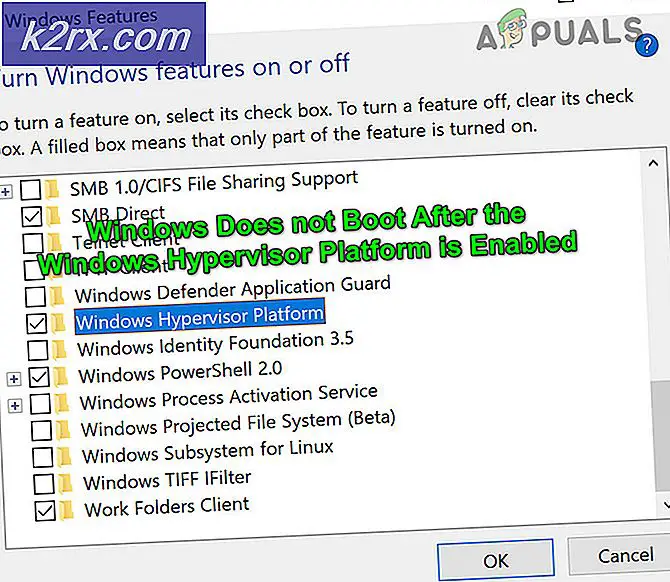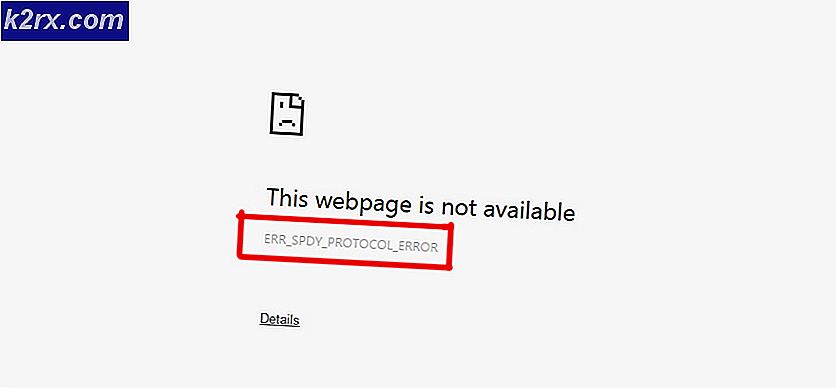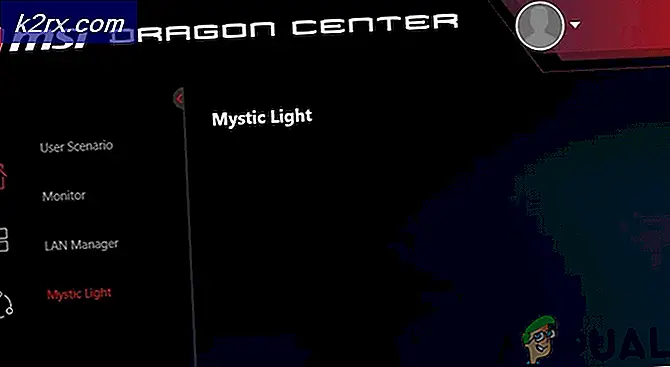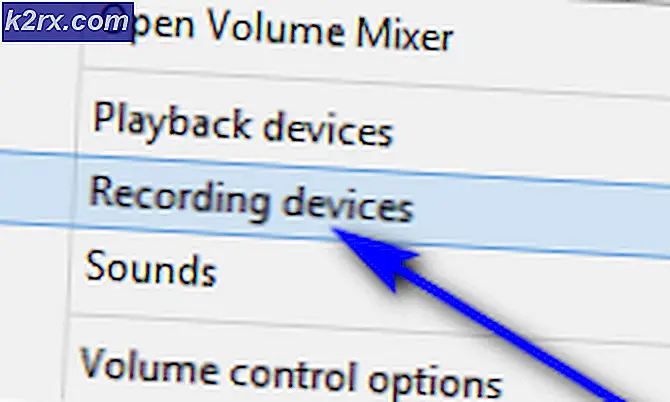Cách khắc phục lỗi trình quản lý thông tin xác thực 0x80090345
Nhiều người dùng đã báo cáo sự cố trên máy trạm trước đó được kết nối với miền không sử dụng thông tin đăng nhập Outlook và Trình quản lý thông tin xác thực sẽ không bắt đầu và hiển thị lỗi 0x80090345.
Vấn đề có vẻ liên quan đến bản cập nhật Windows KB3000850 và KB299261. Chúng tôi sẽ cố gắng giải quyết vấn đề mà không gỡ cài đặt các bản cập nhật và nếu nó không giúp chúng tôi gỡ cài đặt bản cập nhật vì có vẻ như đây là cách giải quyết chắc chắn cho vấn đề này.
Giải pháp 1: Đặt giá trị của mục đăng ký ProtectionPolicy để bật sao lưu cục bộ của Khóa MasterKey
Để giải quyết vấn đề này, chúng ta cần phải chỉnh sửa một mục đăng ký để cho phép sao lưu cục bộ của MasterKey thay vì yêu cầu một RWDC. Để làm điều này:
Mẹo CHUYÊN NGHIỆP: Nếu vấn đề xảy ra với máy tính của bạn hoặc máy tính xách tay / máy tính xách tay, bạn nên thử sử dụng phần mềm Reimage Plus có thể quét các kho lưu trữ và thay thế các tệp bị hỏng và bị thiếu. Điều này làm việc trong hầu hết các trường hợp, nơi vấn đề được bắt nguồn do một tham nhũng hệ thống. Bạn có thể tải xuống Reimage Plus bằng cách nhấp vào đây- Giữ phím Windows + R để mở hộp thoại chạy
- Nhập regedit và nhấn Enter . Nếu bạn nhận được một dấu nhắc UAC, bấm OK và tiếp tục
- Trong ngăn điều hướng bên trái, tìm và nhấp HKEY_LOCAL_MACHINE
- Mở thư mục con tiếp theo có tên PHẦN MỀM
- Sau đó tìm thư mục Microsoft và theo Mật mã mở đó
- Trong thư mục Mật mã, bạn sẽ tìm thấy thư mục Bảo vệ và các Nhà cung cấp con bên trong thư mục đó.
- Định vị df9d8cd0-1501-11d1-8c7a-00c04fc297eb trong Nhà cung cấp
- Sau khi chọn df9d8cd0-1501-11d1-8c7a-00c04fc297eb hãy tìm ProtectionPolicy ở bên phải, nếu nó không tồn tại thì hãy tạo giá trị 32 bit DWORD và đặt tên nó là ProtectionPolicy.
- Nhấp đúp chuột vào ProtectionPolicy và thay đổi giá trị mục đăng ký thành 1 .
Giải pháp 2: Gỡ cài đặt bản cập nhật KB2992611 và KB3000850
Kể từ khi vấn đề xoay quanh các bản cập nhật của Microsoft KB2992611 và KB3000850 nếu Solution 1 không giúp chúng tôi có thể gỡ cài đặt các bản cập nhật này và vô hiệu hóa chúng khỏi việc được cài đặt lại tự động. Các bước sau đây cho chúng tôi biết cách thực hiện quy trình:
- Nhấn phím Biểu tượng Windows + X để mở menu nâng cao ở góc dưới bên trái của màn hình
- Đi tới Chương trình và Tính năng và nhấp vào Xem các bản cập nhật đã cài đặt ở góc trên cùng bên trái
- Tìm KB2992611 trong danh sách hoặc bằng cách nhập KB2992611 vào hộp tìm kiếm ở góc trên cùng bên phải
- Nhấp chuột phải vào bản cập nhật và chọn Gỡ cài đặt
- Lặp lại các bước tương tự cho KB3000850
- Khởi động lại máy tính
- Tải xuống và chạy Trình gỡ rối bản cập nhật Hiển thị hoặc ẩn cho Windows 10 từ Microsoft.
- Khi bạn chạy trình khắc phục sự cố này, trình gỡ rối sẽ tìm kiếm các bản cập nhật có sẵn và cung cấp cho bạn tùy chọn ẩn chúng, ngăn các bản cập nhật tự động cài đặt.
Mẹo CHUYÊN NGHIỆP: Nếu vấn đề xảy ra với máy tính của bạn hoặc máy tính xách tay / máy tính xách tay, bạn nên thử sử dụng phần mềm Reimage Plus có thể quét các kho lưu trữ và thay thế các tệp bị hỏng và bị thiếu. Điều này làm việc trong hầu hết các trường hợp, nơi vấn đề được bắt nguồn do một tham nhũng hệ thống. Bạn có thể tải xuống Reimage Plus bằng cách nhấp vào đây